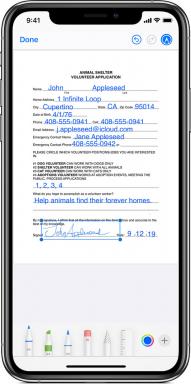Ce trebuie să faceți dacă WhatsApp Web nu funcționează pe computer sau laptop?
Ghid De Depanare / / August 05, 2021
Web-ul WhatsApp este o modalitate excelentă de a oferi utilizatorilor o experiență pe computer a platformei mobile. Interfața este exact așa cum vedeți pe smartphone. Cu toate acestea, îl puteți folosi pe computer. Dar uneori utilizatorii se plâng că WhatsApp Web nu funcționează. Deci, în acest ghid, am creat câteva ghiduri de depanare pentru a remedia problema.
În mod normal, oamenii folosesc WhatsApp web atunci când lucrează pe computerul lor. În loc să se întoarcă către smartphone de fiecare dată când apare notificarea pe WhatsApp, aceștia pot primi același lucru pe web-ul WhatsApp. Dacă acest lucru nu funcționează, atunci trebuie remediat. Problema poate fi fie înrădăcinată în aplicația pentru smartphone. În caz contrar, browserul poate avea unele probleme. Interfața web este doar o reflectare a aplicației pentru smartphone. Deci, să vedem care pot fi motivele posibile ale problemei și cum să le rezolvăm.

Legate de | Cum să adăugați contacte pe WhatsApp folosind coduri QR
Cuprins
- 1 Motive pentru care WhatsApp Web poate să nu funcționeze
-
2 Depanați când WhatsApp Web nu funcționează
- 2.1 Actualizați-vă WhatsApp pe smartphone
- 2.2 Utilizați modul incognito
- 2.3 Căutați probleme de rețea pe telefonul dvs. inteligent
- 2.4 Reconectați-vă pe WhatsApp Web
- 2.5 Ștergeți cookie-urile browserului
- 2.6 Utilizați instrumentul de depanare Windows
- 2.7 Dezactivați VPN
Motive pentru care WhatsApp Web poate să nu funcționeze
- Probleme de rețea
- Bug la aplicația smartphone
- Problemă cu datele cache
- VPN nu permite aplicației să acceseze serverul
- O mulțime de date despre cookie-urile browserului care trebuie șterse.
Depanați când WhatsApp Web nu funcționează
Să verificăm diferitele metode de depanare pe care le puteți implementa pentru a repara web-ul WhatsApp de pe computer.
Actualizați-vă WhatsApp pe smartphone
Uneori, poate exista o eroare sau o eroare pe versiunea aplicației WhatsApp de pe smartphone. Deci, trebuie mai întâi să remediați problema. În caz contrar, este posibil ca eroarea să se reflecte asupra versiunii web a WhatsApp.
Pentru a verifica orice actualizare nouă pentru WhatsApp,
- Deschide Play Store
- Atingeți meniul hamburger> Selectați Aplicațiile și jocurile mele
- Verifică lista aplicațiilor care necesită actualizări. Vedeți dacă WhatsApp este listat în asta
- Dacă se află pe listă, trebuie să existe un Actualizați butonul de lângă WhatsApp. Apăsați pe asta
Utilizatorul iOS poate face acest lucru
- Lansați App Store
- apăsați pe Astăzi > apăsați pe fila profil în colțul din dreapta sus
- Derulați în jos pentru a vedea ce aplicații necesită o actualizare. Apasă pe Actualizați pentru aplicațiile respective care au o actualizare în așteptare.
Utilizați modul incognito
Utilizați modul incognito pentru a deschide noi ferestre de navigare, deoarece acesta va fi lipsit de orice informații de navigare stocate anterior în browser, cum ar fi cookie-uri etc.
Dacă utilizați browserul Chrome,
- Lansați browserul
- presa Ctrl + Shift + N pentru a deschide o fereastră de navigare incognito separată.
- Acum introduceți Web. WhatsApp.com în bara URL

Alternativ, dacă utilizați browserul Firefox,
- Deschideți Firefox
- presa Ctrl + Shift + P pentru a lansa din nou ferestre private pentru navigare
- În bara URL, tastați Web. WhatsApp.com
Căutați probleme de rețea pe telefonul dvs. inteligent
După cum am spus, versiunea web reflectă doar versiunea aplicației pentru smartphone a WhatsApp. Deci, dacă WhatsApp de pe smartphone nu funcționează corect, atunci se va reflecta și pe browser.
De asemenea, asigurați-vă că smartphone-ul dvs. nu este în modul zbor. În caz contrar, toată conexiunea la rețea va fi blocată. Chiar dacă este posibil să aveți o conexiune la internet pe computerul dvs. funcționând bine, WhatsApp web nu va răspunde.
Dacă utilizați WiFi pentru a accesa WhatsApp Web, poate că nu funcționează din anumite motive. Puteți încerca să treceți la date celulare și apoi să permiteți computerului să se conecteze prin hotspot și să vedeți dacă WhatsApp funcționează pe web.
Verificați dacă întreaga conexiune la internet din rețeaua dvs. de domiciliu este oprită pentru întreținere. Puteți solicita asistența ISP pentru asta. Dacă internetul nu funcționează pentru întreținere, atunci trebuie să așteptați până când rețeaua este pornită din nou.
Reconectați-vă pe WhatsApp Web
Aceasta este o soluție simplă în care trebuie să vă deconectați de la o sesiune web care nu răspunde la WhatsApp. Apoi conectați-vă și conectați-vă din nou la serverul web WhatsApp scanând codul QR. Lasă-mă să-ți pun treptele.
- Să presupunem că sunteți deja blocat pe WhatsApp Web
- Apoi faceți clic pe Buton cu 3 puncte > selectați Deconectează-te

- Deschideți WhatsApp pe telefonul dvs. smartphone> faceți clic pe butonul cu 3 puncte de pe ecranul de pornire> selectați WhatsApp Web

- Camera telefonului va apărea pentru scanarea codului QR care se va găsi pe Web WhatsApp.
- Scanați codul QR și în câteva secunde WhatsApp Web va fi activat
Acum veți fi reconectat din nou la web-ul WhatsApp.
Ghid| Cum să schimbați locația WhatsApp pe iPhone
Ștergeți cookie-urile browserului
Cookie-urile sunt în mare parte informații cu privire la site-urile pe care le vizitați, sesiuni web, conectări etc. Uneori, prea multe din aceste informații pot crea o dezordine. Acest lucru poate face ca browserul web să nu funcționeze corect. Prin urmare, este posibil să vedem că web-ul WhatsApp nu funcționează corect. Deci, trebuie să ștergeți cookie-urile browserului. Iată pașii pentru a o face.
- Lansați browserul
- Faceți clic pe butonul cu 3 puncte din partea dreaptă> accesați Setări

- În Setări de căutare cutie, tip șterge cookie-uri > din rezultate selectați Sterge istoricul de navigare

- Schimba cu Fila de bază > Selectați Cookie-uri și alte date ale site-ului> Setați intervalul de timp la Tot timpul

- Click pe Date clare
Utilizați instrumentul de depanare Windows
Dacă utilizați un PC / laptop Windows, există un instrument de sistem pe care îl puteți utiliza pentru a repara web-ul WhatsApp dacă acesta nu funcționează corect. Vorbesc despre instrumentul de depanare a internetului disponibil în setările sistemului Windows.
- Pe caseta de căutare tip Setări pentru a deschide secțiunea Setări a computerului / laptopului

- Apoi faceți clic pe opțiune Actualizare și securitate

- În ecranul următor, din bara laterală din stânga, selectați Depanare
- Selectați Conexiuni la internet > faceți clic pe Rulați instrumentul de depanare

- Din următoarea casetă de dialog, selectați Ajută-mă să mă conectez la o anumită pagină web
- Apoi, în bara de adrese a site-ului web, introduceți web. WhatsApp.com. Asigurați-vă că puneți prefixul https: // înaintea adresei URL.

- Clic Următor →

Apoi, sistemul va monitoriza rețeaua și vă va informa dacă există vreo problemă în conectivitatea la internet sau orice altceva.
Dezactivați VPN
Dacă utilizați un VPN, atunci poate, dintr-un anumit motiv, serverul nu se conectează la serverul web al WhatsApp. Deci, încercați să dezactivați VPN-ul dacă nu îl utilizați în acest moment și reconectați-vă la WhatsApp web așa cum am menționat mai devreme. Vedeți dacă acest lucru vă rezolvă problema. În caz contrar, încercați să schimbați serverul selectând diferite regiuni care sunt disponibile pe VPN.
TroubleShoot| Un ghid complet pentru remedierea tuturor problemelor obișnuite cu experiență pe WhatsApp
Deci, asta e, băieți. A fost vorba despre cum să remediați WhatsApp Web care nu funcționează pe computerul dvs. folosind câteva tehnici simple de depanare. Încercați-le și spuneți-mi ce metodă a funcționat pentru dvs.
Citiți în continuare,
- Cum să restaurați mesajele WhatsApp pe Android
- Notificările WhatsApp nu se afișează pe Android / iOS: Cum se remediază
Swayam este un blogger de tehnologie profesionist, cu o diplomă de master în aplicații informatice și are, de asemenea, experiență în dezvoltarea Android. Este un admirator fervent al sistemului de operare Stock Android. În afară de blogging-ul tehnologic, iubește jocurile, călătoriile și cântatul / predarea chitarei.